Google Dokümanlar'da İki Sütun Nasıl Oluşturulur
Google Google Docs Kahraman / / June 16, 2020
Son Güncelleme Tarihi:

Google Dokümanlar'ı kullanarak bir bülten veya broşür oluşturmak istiyorsanız, büyük olasılıkla sütun eklemek istersiniz. İşte böyle.
Birçok yararlı özellik arasında Google Dokümanlar metninizi birden çok sütuna bölme yeteneğidir.
Bu özellikle belirli belge türleri için kullanışlıdır. Bülten veya broşür oluşturuyorsanız, belgelerinizi bir sayfada birden çok metin ve resim sütunuyla ayırmak isteyebilirsiniz. Bu özellik Google Dokümanlar'da her zaman mevcut değildir ve bazı olağandışı geçici çözümler mevcuttur.
Neyse ki, Google bu özelliği Google Dokümanlar'a ekledi ve metninizi iki sütuna biçimlendirmeyi kolay bir işlem haline getirdi. İşte böyle.
Google Dokümanlar'da İki Sütun Oluşturma
Bir Google Dokümanlar belgesini iki sütuna bölmek istiyorsanız, önce bölmek istediğiniz metni vurgulamanız gerekir.
Vurgulanmamış olarak bıraktığınız tüm metinler orijinal biçiminde kalır.
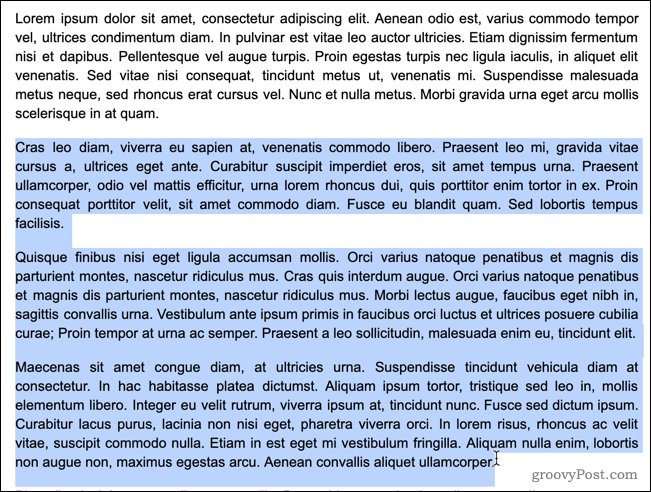
Başlamak için, Biçim Google Dokümanlar menü çubuğundaki
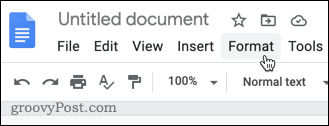
İçinde Biçim menü üzerine gelin Sütunlar, ardından ortadaki iki sütun simgesini tıklayın.
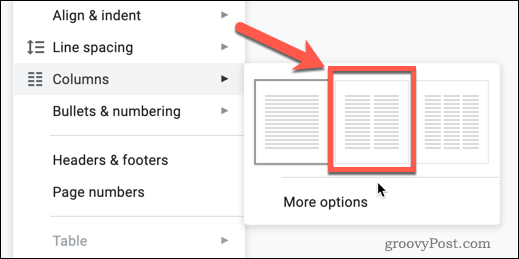
Bu seçeneği tıklar tıklamaz seçtiğiniz metin iki sütuna bölünecektir.
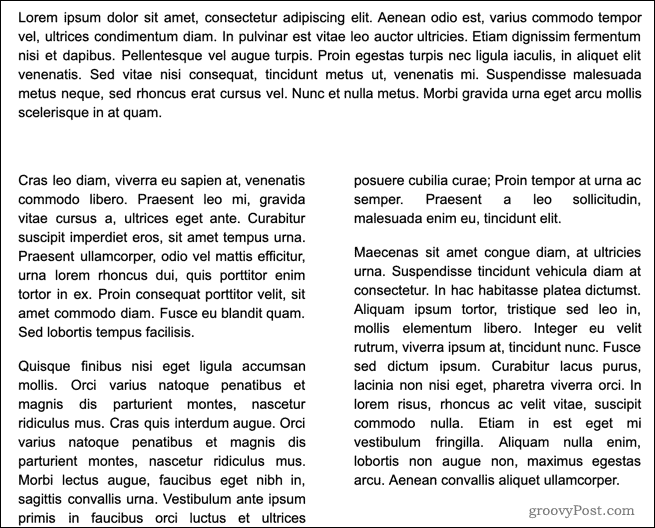
Bu sütunların formatı gazete stilindedir, yani sol taraftaki sütun dolar metinle ve yalnızca sayfanın altına ulaştığınızda ikinci sütun dolmaya başlar. Birden fazla sütunu dolduracak kadar metniniz yoksa, sağ taraftaki sütun boş kalacaktır.
Başka bir sütun eklemek istiyorsanız, aynı adımları uygulayabilirsiniz, ancak bunun yerine sağdaki üç sütun simgesini seçin. Üç, Google Dokümanlar'da, yatay modda bile oluşturabileceğiniz maksimum sütun sayısıdır.
Google Dokümanlar Metnini Tek Bir Sütuna Geri Yükleme
Sütunlarda tek bir metin bloğuna döndürmek istediğiniz metniniz varsa, tek sütun biçimlendirmesine geri döndürmek için adımlarınızı takip edebilirsiniz.
Başlamak için tek bir metin bloğuna dönmek istediğiniz sütunları vurgulayın.
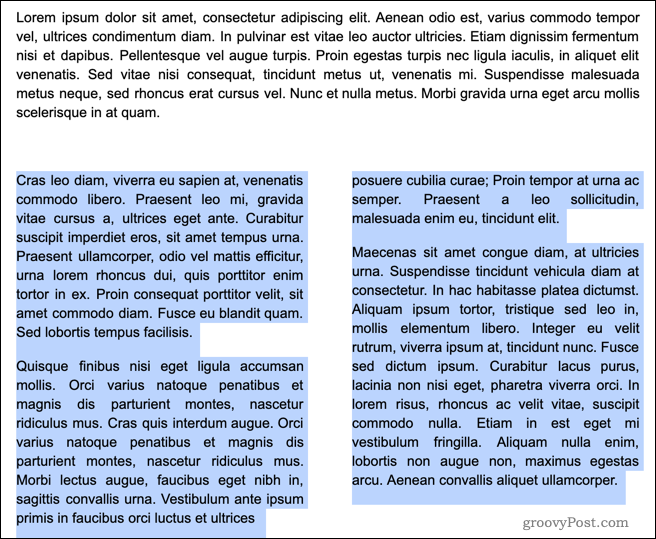
Basın Biçim üst taraftaki Google Dokümanlar menü çubuğunda.
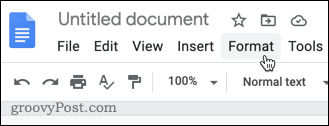
Fareyle üzerine gelin Sütunlar ardından soldaki tek sütun simgesini tıklayın.
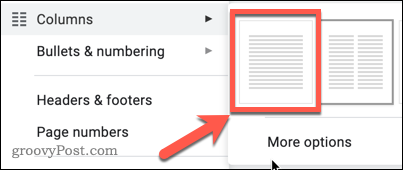
Basıldıktan sonra, seçtiğiniz metin tüm sayfayı doldurmak için varsayılan tek sütun biçimine döner.
Sütun Biçimlendirme için Diğer Seçenekler
Google Dokümanlar, sütunlarınızın nasıl göründüğü üzerinde biraz kontrol sahibi olmanıza izin verir, ancak çok fazla değil. Sütunlarınızı biçimlendirmek istiyorsanız, aralarındaki boşluğu ayarlayabilir veya aralarına bir çizgi ekleyebilirsiniz.
Her ikisini de yapmak için, önce sütunlara koymak istediğiniz metni vurgulayın, ardından Biçim tıklayın.
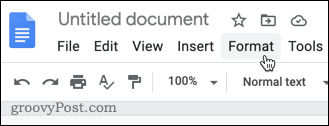
Fareyle üzerine gelin Sütunlar alt menüsünü seçin, ardından Daha fazla seçenek.
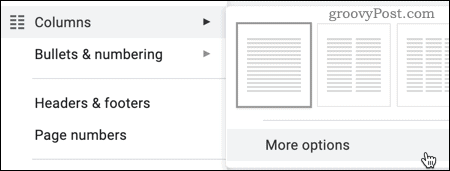
İçindeki sütun sayısını düzenleyebilirsiniz Sütun seçenekleri görüntülenen menü, en fazla üç. Ayrıca sütunlar arasındaki boşluğu (inç olarak gösterilir) ayarlayabilir ve sütunlar arasında bir çizgi görünüp görünmeyeceğini belirleyebilirsiniz.
Bu seçenekleri tercihinize göre ayarlayın, ardından Uygulamak değişiklikleri seçtiğiniz metne uygulamak için.
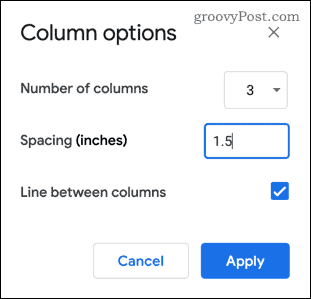
bir Zamanlar Uygulamak tuşuna basıldığında, metin biçimlendirme seçeneklerinizi yansıtacak şekilde güncellenecektir.
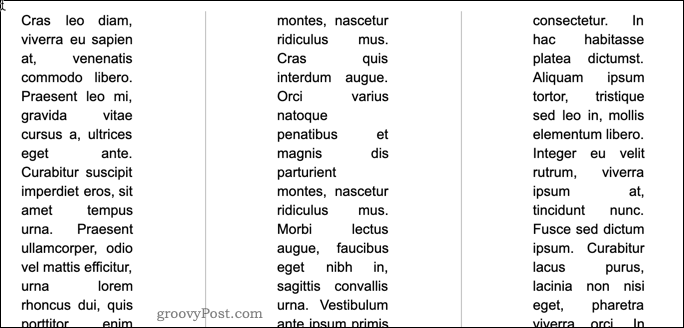
Ne yazık ki, bu biçimlendirme seçenekleri sınırlıdır. Sütunlarınızın görünümü üzerinde daha fazla denetim istiyorsanız, metninizi düzenlemek ve yönetmek için bir tablo kullanmanın daha iyi olduğunu görebilirsiniz.
Diğer Sütunlara Yazma
Daha önce de belirttiğimiz gibi, Google Dokümanlar genellikle bir sütunun tamamını bir sonrakine geçmeden doldurmaya çalışır. Bu sütun dolana kadar, bir sütun sonu eklemeden ikinci veya üçüncü sütunun üzerine gidemezsiniz.
Bunu yapmak için, bir sütun sonu eklemek istediğiniz yeri bulun ve yanıp sönen imlecinizi yerleştirin. Bu, geçerli sütununuzun bitiş noktası olacaktır; bu noktadan sonraki tüm metinler bir sonrakine geçecektir.
Satır sonu eklemek için imlecinizin konumunu sağ tıklayın, ardından Sütun sonu seçeneğini belirten menüden seçin.
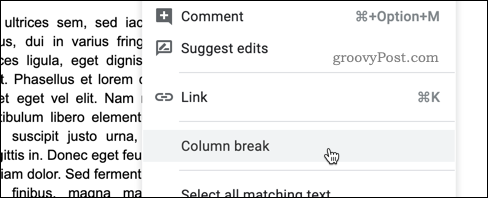
Hemen bir sütun sonu eklenir ve bu sütun sonundan sonraki tüm metinler ikinci veya üçüncü sütuna taşınır.
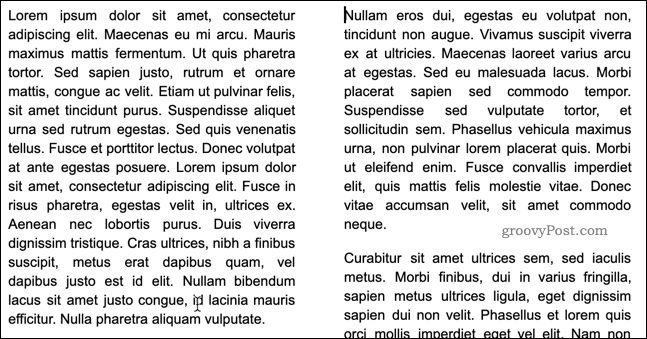
Diğer Google Dokümanlar Biçimlendirme Püf Noktaları
Artık Google Dokümanlar'da nasıl iki sütun oluşturacağınızı biliyorsunuz, daha gelişmiş dokümanlar oluşturmak için diğer biçimlendirme numaralarını öğrenmeye devam edebilirsiniz.
Örneğin, belgenizin varsayılan biçimlendirmesini şu şekilde değiştirmek isteyebilirsiniz: ek yazı tipleri ekleme şeyleri farklı şekillerde şekillendirmek. Alternatif olarak, çift boşluk kullanözellikle de akademik bir çalışma oluşturuyorsanız.
Sonuçta, Google Dokümanlar'daki özellikleri aşağıdakileri yapmak için kullanabilirsiniz: yazma becerilerini geliştir ve kitleleriniz için iyi hazırlanmış belgeler oluşturun. Google Dokümanlar hakkında ne kadar çok şey öğrenirseniz, özelliklerinden en iyi şekilde yararlanmak o kadar kolay olur.

